Πώς να επαναφέρετε το Roblox χωρίς να χάσετε τις ρυθμίσεις σας
Κάθε τόσο, μπορεί να συναντήσετε ένα σφάλμα στο Roblox όπου σας απαιτεί να επαναφέρετε την εφαρμογή. Ίσως αναρωτιέστε, θα χάσω τις ρυθμίσεις μου; Σε αυτό το άρθρο, θα δούμε πώς να επαναφέρετε το Roblox(reset Roblox) χωρίς να επαναφέρετε τις ρυθμίσεις σας.

Πώς να επαναφέρετε το Roblox
Μπορεί να υπάρχουν πολλές περιπτώσεις όπου μπορεί να θέλετε να επαναφέρετε το Roblox , για παράδειγμα, εάν η εφαρμογή είναι κατεστραμμένη ή η ρύθμιση είναι κατεστραμμένη κ.λπ. Για να επαναφέρετε το Roblox χωρίς να επαναφέρετε τις ρυθμίσεις σας, πρέπει να κάνετε τα εξής.
- Διαγράψτε τις καταχωρήσεις μητρώου Roblox
- Επαναφορά δεδομένων εφαρμογής Roblox
- Εκκαθαρίστε την προσωρινή μνήμη Roblox
Ας μιλήσουμε για αυτούς λεπτομερώς.
1] Διαγράψτε τις καταχωρήσεις μητρώου Roblox
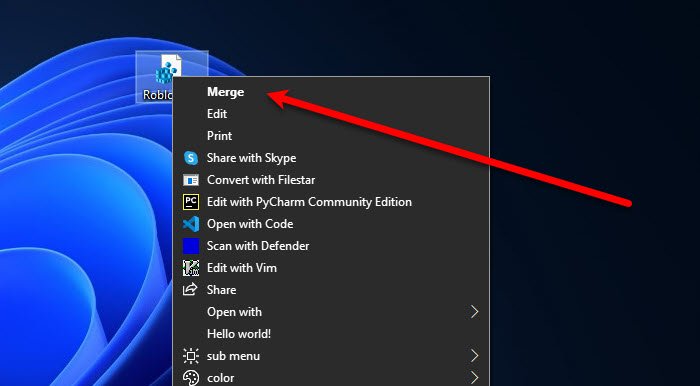
Το πρώτο πράγμα που πρέπει να κάνετε για να επαναφέρετε το Roblox είναι να διαγράψετε τις καταχωρίσεις του στο Μητρώο . (Registry)Υπάρχουν δύο τρόποι να κάνετε το ίδιο, Αυτόματος(Automatic) και Χειροκίνητος(Manual) , θα συζητήσουμε και τους δύο.
Για να διαγράψετε αυτόματα τις καταχωρίσεις μητρώου Roblox, (To clear Roblox Registry entries automatically, ) μπορείτε να ακολουθήσετε τα βήματα που δίνονται.
- Ανοίξτε το Σημειωματάριο (Notepad ) από το μενού Έναρξη.
- Επικολλήστε τις ακόλουθες γραμμές σε αυτό και αποθηκεύστε τις με μια επέκταση " .reg " στην επιφάνεια εργασίας σας.
Windows Registry Editor Version 5.00 [-HKEY_CURRENT_USER\SOFTWARE\ROBLOX Corporation]
- Τώρα, κάντε δεξί κλικ στο αποθηκευμένο αρχείο ".reg" και επιλέξτε Συγχώνευση.(Merge.)
Μπορεί να λάβετε ένα προειδοποιητικό μήνυμα, κάντε κλικ στο Ok και θα είστε έτοιμοι.
Για να διαγράψετε αυτόματα το Μητρώο Roblox, (To clear Roblox Registry automatically, ) πρέπει να ανοίξετε τον Επεξεργαστή Μητρώου(Registry Editor) από το μενού Έναρξη(Start Menu) και να μεταβείτε στην ακόλουθη τοποθεσία.
Computer\HKEY_CURRENT_USER\SOFTWARE\Roblox Corporation
Κάντε δεξί κλικ στο κλειδί και επιλέξτε Διαγραφή.(Delete.)
Σημείωση(Note) : Μην διαγράψετε το κλειδί "Roblox".
2] Επαναφορά δεδομένων εφαρμογής Roblox
Αυτό δεν θα επαναφέρει τις ρυθμίσεις αλλά τα δεδομένα της εφαρμογής για να διορθώσει το σφάλμα που αντιμετωπίζετε. Μπορείτε να ακολουθήσετε τα βήματα που δίνονται για να κάνετε το ίδιο.
- Ανοίξτε το Run by Win + R.
- Πληκτρολογήστε %LocalAppdata%\Roblox και κάντε κλικ στο Ok.
- Εκεί πρέπει να διαγράψετε τους φακέλους Download, ClientSettings και LocalStorage .
3] Εκκαθάριση της προσωρινής μνήμης Roblox
Τελευταίο αλλά εξίσου σημαντικό, πρέπει να καθαρίσουμε και το Roblox Cache , για αυτό μπορείτε να ακολουθήσετε τα δεδομένα που δίνονται.
- Ανοίξτε το Run by Win + R.
- Πληκτρολογήστε %Temp%\Roblox και κάντε κλικ στο Ok.
- Επιλέξτε(Select) όλα τα αρχεία με Ctrl + A και διαγράψτε τα.
Τώρα, είστε έτοιμοι.
Ανοίξτε την εφαρμογή Roblox και ελπίζουμε ότι θα μπορείτε να απολαύσετε το παιχνίδι στο έπακρο.
Πώς να επαναφέρετε τον κωδικό πρόσβασης Roblox;
Εάν ξεχάσατε τον κωδικό πρόσβασης Roblox(Roblox Password) , πρέπει να τον επαναφέρετε και να επιλέξετε έναν νέο κωδικό πρόσβασης.
Για αυτό, πρέπει να κάνετε κλικ στο Forget your username/password στη σελίδα σύνδεσης. Επιλέξτε Email ή Τηλέφωνο(Phone) και περιμένετε για τον σύνδεσμο επαναφοράς. Κάντε κλικ(Click) στον σύνδεσμο επαναφοράς, προσθέστε έναν νέο κωδικό πρόσβασης (κατά προτίμηση κάτι που μπορείτε να θυμάστε).
Πώς να εγκαταστήσετε ξανά το Roblox;
Για να επανεγκαταστήσετε το Roblox, μπορείτε να μεταβείτε στις Settings > Apps > Roblox > Uninstall. Αφού αφαιρέσετε την εφαρμογή, μπορείτε να την επαναλάβετε από τη microsoft.com .
Εάν αντιμετωπίζετε τακτικά σφάλματα με το Roblox , δοκιμάστε μερικές από τις εναλλακτικές του(its alternatives) .
Διαβάστε στη συνέχεια: (Read Next: )Διορθώστε τον κωδικό σφάλματος Roblox 524 και 264 σε υπολογιστή με Windows.(Fix Roblox error code 524 and 264 on Windows PC.)
Related posts
Διορθώστε τους κωδικούς σφαλμάτων Roblox 260 και 273 σε υπολογιστή με Windows
Τρόπος διόρθωσης παραμέτρων του σφάλματος βρόχου ROBLOX
Πώς να διορθώσετε τον κωδικό σφάλματος Roblox: 267 σε υπολογιστή με Windows
Πώς να διορθώσετε τον κωδικό σφάλματος Roblox 523 σε υπολογιστή με Windows
Διορθώστε τον κωδικό σφάλματος Roblox 277 και 901 σε υπολογιστή ή Xbox One
Διόρθωση Παρουσιάστηκε σφάλμα κατά την εκκίνηση του Roblox
Πώς να διορθώσετε τους κωδικούς σφάλματος Roblox 6, 279, 610 σε Xbox One ή υπολογιστή
Διορθώστε τον κωδικό σφάλματος Roblox 524 και 264 στα Windows 11/10
Τα καλύτερα δωρεάν παιχνίδια όπως το Roblox για υπολογιστή με Windows 11/10
26 καλύτερα παιχνίδια Tycoon στο Roblox
Πώς να διορθώσετε το σφάλμα Roblox 279
33 καλύτερα τρομακτικά παιχνίδια Roblox για να παίξετε με φίλους
Διορθώστε το σφάλμα Roblox 279 και 529 σε υπολογιστή με Windows
Τι είναι το Roblox Premium και αξίζει τον κόπο;
Πώς να διορθώσετε τους κωδικούς σφάλματος Roblox 106, 116, 110 στο Xbox One
Τα 10 πιο δημοφιλή παιχνίδια στο Roblox για να παίξετε το 2022
Μια λίστα με εντολές διαχειριστή Roblox (2022)
Roblox εναντίον Minecraft: Τι είναι παρόμοιο και τι διαφορετικό
ΕΠΙΔΙΟΡΘΩΣΗ: Το Roblox δεν λειτουργεί ή δεν συνδέεται
Διορθώστε το Roblox Error Code 103 και το Initialization Error 4 σε Xbox ή PC
